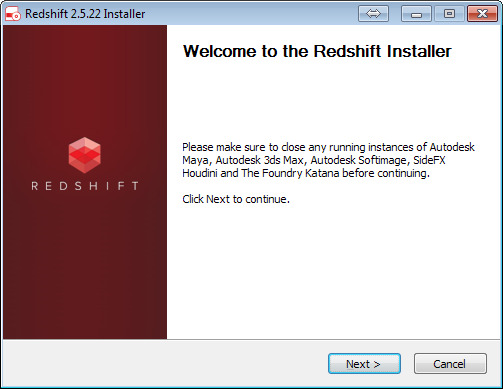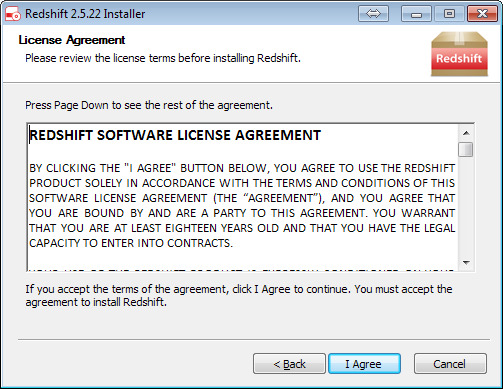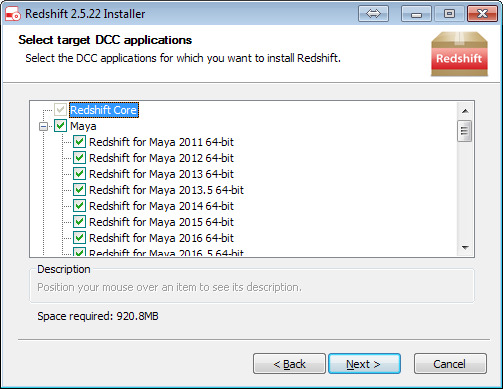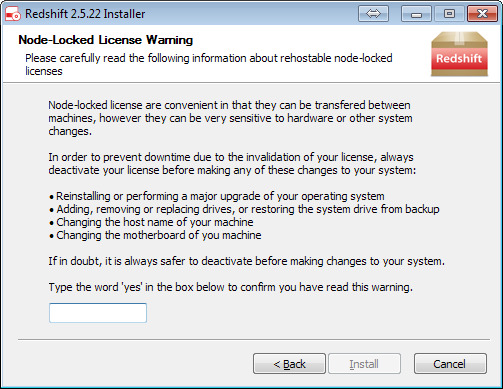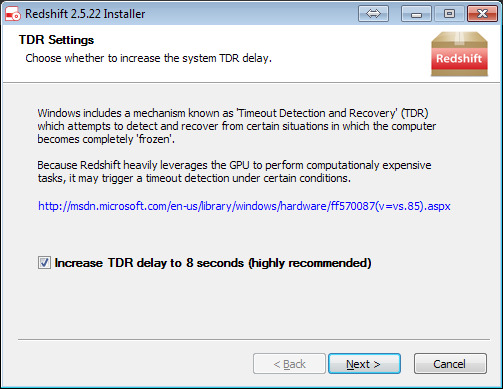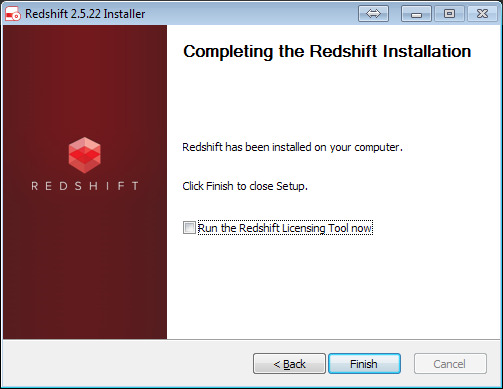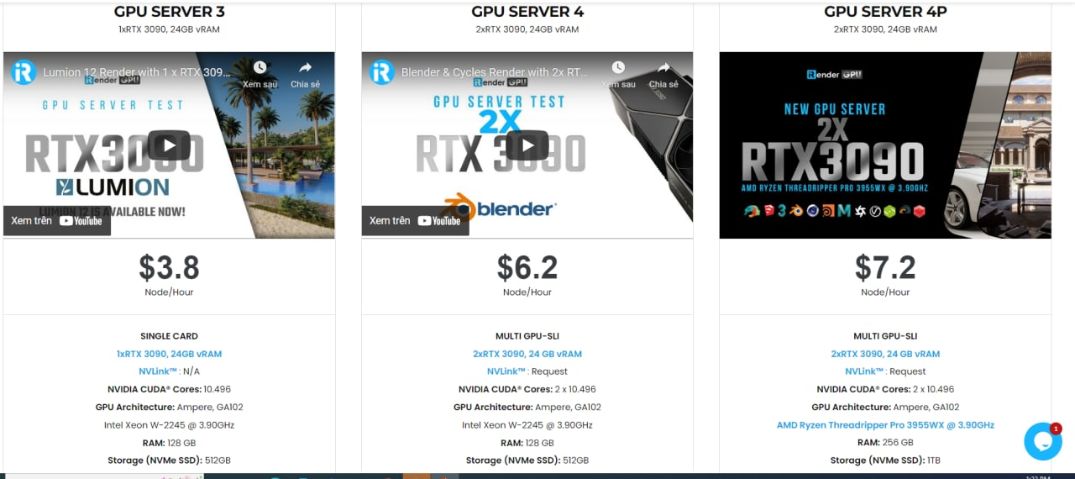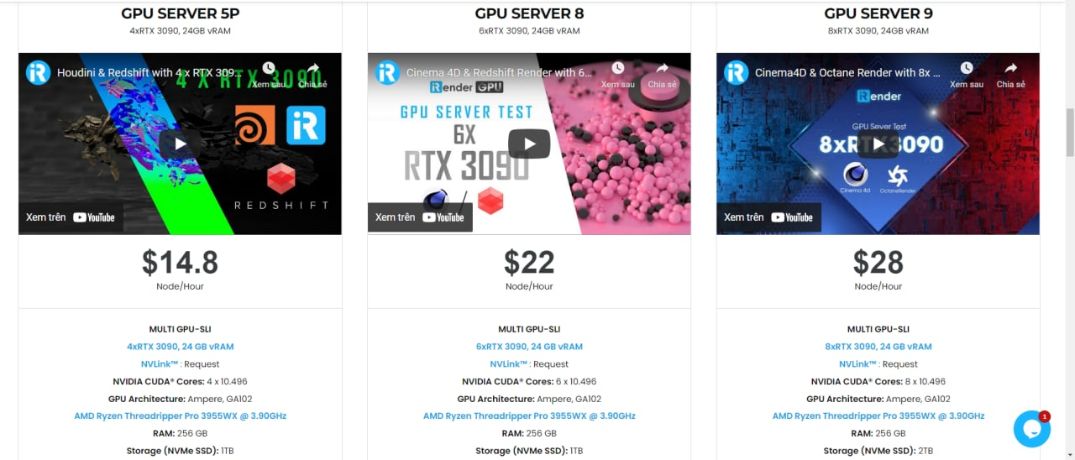Cách cài đặt Redshift trên Windows dễ dàng và nhanh chóng
Bài viết này sẽ hướng dẫn chúng ta cách cài đặt trình kết xuất Redshift một cách dễ dàng và nhanh chóng.
1. Cài đặt phiên bản trình điều khiển Nvidia gần đây hoặc mới nhất
Trình cài đặt Redshift sẽ hướng dẫn bạn từng bước cài đặt.
Khi bạn khởi động trình cài đặt, bạn sẽ được chào đón bằng một thông báo chào mừng như hình dưới đây.
Như được lưu ý trên màn hình chào mừng, bạn nên đóng mọi phiên bản đang chạy của Autodesk Maya, Autodesk 3ds Max, Maxon Cinema 4D, SideFX Houdini, The Foundry Katana và Blender trước khi tiếp tục cài đặt. Quá trình cài đặt có thể không thành công nếu các ứng dụng này đang chạy.
Sau khi xem các tài liệu tham khảo và thống nhất hình ảnh chính, chúng ta bắt đầu xây dựng một cảnh cơ bản.
Sau khi bạn đồng ý với các điều khoản cấp phép, trình cài đặt sẽ hiển thị trang “Select target DCC applications”. Trang này cho phép bạn chọn các ứng dụng và phiên bản DCC để tự động thiết lập các plugin Redshift. DCC là viết tắt của Digital Content Creation, một thuật ngữ dùng để chỉ các ứng dụng máy chủ lưu trữ khác nhau được Redshift hỗ trợ.Trình cài đặt hiện hỗ trợ thiết lập tự động các plugin Redshift cho Maya, 3ds Max và Softimage. Theo mặc định, trình cài đặt sẽ chọn tất cả các phiên bản tương thích được phát hiện của Maya, 3ds Max, Softimage và Cinema 4D. Bạn có thể bỏ chọn một mục trong danh sách nếu bạn không muốn thiết lập plugin Redshift cho phiên bản và sản phẩm DCC cụ thể đó.
Các plugin Houdini và Katana yêu cầu một bước bổ sung sau khi chạy trình cài đặt. Bước bổ sung này chỉ bắt buộc trong lần đầu tiên bạn cài đặt Redshift và không bắt buộc khi cập nhật lên phiên bản mới.
Bất kể những gì bạn chọn trên trang Chọn ứng dụng DCC mục tiêu , tất cả các plugin ứng dụng Redshift DCC sẽ được sao chép vào hệ thống của bạn, cho phép bạn thiết lập Redshift sau này cho một sản phẩm và phiên bản cụ thể ngay cả khi bạn không chọn tự động thiết lập plugin. Xem phần Cấu hình plugin dành riêng cho DCC để biết thêm chi tiết.
Dù bạn chọn ứng dụng nào trên trang “Select target DCC applications”, tất cả các plugin ứng dụng Redshift DCC sẽ được sao chép vào hệ thống của bạn, cho phép bạn thiết lập Redshift sau này cho một sản phẩm và phiên bản cụ thể ngay cả khi bạn không chọn tự động thiết lập plugin.
Click vào “Next” để chuyển đến trang “Node-locked License Warning”. Trang này giải thích một số thông tin quan trọng về node-locked licenses.
Gõ từ “yes” vào ô như hướng dẫn và chọn “Install” để tiến hành cài đặt. Trình cài đặt Redshift sẽ sao chép các tệp cần thiết vào hệ thống của bạn và thiết lập các plugin Redshift cho các ứng dụng DCC đã chọn.
Khi tất cả các tệp đã được sao chép và các plugin Redshift đã được thiết lập cho các ứng dụng DCC bạn đã chọn, trình cài đặt có thể nhắc bạn sửa đổi “TDR delay settings”. Nếu bạn không thấy màn hình này, điều đó có nghĩa là độ trễ TDR của hệ thống của bạn đã phù hợp với Redshift hoặc hệ thống của bạn không hỗ trợ TDR.
Nếu bạn nhìn thấy màn hình “TDR Settings”, bạn nên chấp nhận mặc định của trình cài đặt. Mọi thay đổi do trình cài đặt thực hiện sẽ được hoàn nguyên khi bạn gỡ cài đặt Redshift.
Sau khi bạn cài đặt xong độ trễ TDR của mình, hãy chọn “Next” để tiếp tục.
Quá trình cài đặt Redshift hiện đã hoàn tất. Nếu đây là lần đầu tiên bạn cài đặt Redshift và bạn cần kích hoạt node-locked license mà bạn đã mua, bạn có thể kiểm tra “Run the Redshift Licensing Tool now” để thoát trình cài đặt và khởi chạy ngay license. Nếu bạn đã kích hoạt license của mình trong lần cài đặt trước đó hoặc đang sử dụng floating licenses, thì không cần phải khởi động license .
Chọn “Finish” để thoát khỏi trình cài đặt.
iRender - Dịch vụ cung cấp máy tính cấu hình cao cho Redshift
Trong các bước tạo cảnh 3D thì render có thể coi là bước cuối cùng và cũng là bước quan trọng giúp cho cảnh trở nên chân thực hơn, tuy nhiên đây lại là bước tiêu tốn khá nhiều thời gian. Chính vì lẽ đó, iRender ra đời nhằm mang đến cho khách hàng trải nghiệm render nhanh chóng và vui vẻ hơn. Đến với iRender, bạn sẽ có thể lựa chọn được những chiếc máy tính có cầu hình phù hợp nhất với nhu cầu và phần mềm bạn đang sử dụng. iRender cung cấp đa dạng các loại máy chủ từ một card GPU GTX 3090 cho đến 2/4/6/8 card GPU GTX 3090, một trong những dòng card mới nhất và có hiệu suất cao nhất của NVIDIA. Cùng với đó là hai dòng CPU mạnh mẽ được tích hợp sẵn trong máy để bạn lựa chọn: Intel Xeon W-2245 @ 3.90GHz và AMD Ryzen Threadripper Pro 3955WX @ 3.90GHz.
Một điều tuyệt vời hơn nữa là khi bạn sử dụng dịch vụ bên iRender, bạn sẽ có cảm giác như đang sở hữu một chiếc PC cấu hình cao hoàn toàn mới dành cho riêng mình. Bạn có toàn quyền kiểm soát tất cả các hoạt động của mình trên đó, và tất nhiên một cách hoàn toàn bảo mật. Bạn chỉ cần cài đặt các trình kết xuất MỘT LẦN DUY NHẤT, và chúng sẽ được lưu lại trên máy cho những lần sử dụng kế tiếp. Không chỉ vậy, iRender cũng cung cấp rất nhiều dịch vụ kèm theo đó như tăng dung lượng lưu trữ, parsec, NV link,… nhằm giúp bạn đạt được hiệu quả cao nhất trong công việc.
iRender hiện đang có chương trình tặng thêm 20% bonus cho lần nạp tiền đầu tiên trong vòng 24h kể từ khi đăng ký. Ngoài ra, nhằm giúp các bạn sinh viên ngành kiến trúc hay thiết kế đồ họa có thể tiếp cận được với máy tính cấu hình cao một cách dễ dàng để hoàn thành các dự án học tập xuất sắc, iRender cho ra đời chính sách hỗ trợ 50% bonus cho tất cả các lần nạp tiền.
iRender tin chắc sẽ đem đến cho bạn trải nghiệm render chưa từng có trước đây. Hãy đăng ký tài khoản tại đây để tìm hiểu và trải nghiệm dịch vụ nhé.
iRender – Happy Rendering!
Nguồn: 80.lv